Logitech Options nun für M1-Macs angepasst
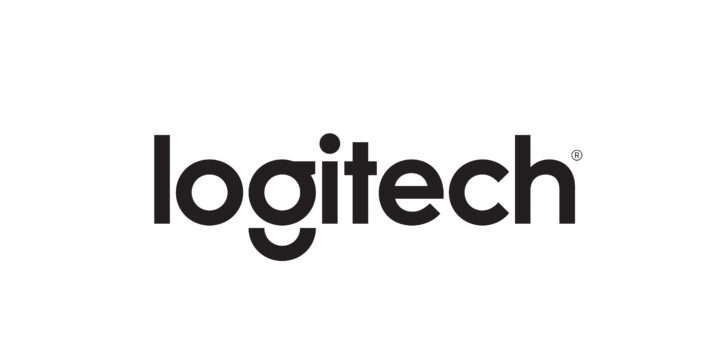
Logitech hat neulich zwei neue Eingabegeräte vorgestellt: die MX Mechanical sowie die MX Master 3S. Ebenfalls hat man die neue Software Logi Options+ aus der Beta gehievt. Dennoch fährt man momentan zweigleisig und hat noch weiterhin das altgediente Logitech Options im Angebot. Das werden zahlreiche Anwender sicherlich noch etwas länger nutzen – und für die Mac-Nutzer als Tipp: mit der Software-Version 9.60.116 wird nun offiziell der M1-Mac unterstützt, bislang hat man ja auf die Rosetta2-Übersetzung gesetzt. Könnt ihr ja mal ausprobieren, jetzt, da es Logitech endlich geschafft hat.
Transparenz: In diesem Artikel sind Partnerlinks enthalten. Durch einen Klick darauf gelangt ihr direkt zum Anbieter. Solltet ihr euch dort für einen Kauf entscheiden, erhalten wir eine kleine Provision. Für euch ändert sich am Preis nichts. Partnerlinks haben keinerlei Einfluss auf unsere Berichterstattung.



Vielen Dank für den Hinweis. Ich bin noch mit der ersten MX Master unterwegs und hatte wegen einiger Berichte (Batterieverbrauch) auf eine native Version gewartet. Bisher habe ich mich mit Better Touch Tools begnügt, was auch einigermaßen gut funktionierte, aber es funktioniert eben nicht alles.
Vor kurzem erst viel Geld für Logitech Produkte ausgegeben: MX Master 3 und die noble Craft-Tastatur. Leider scheint die alte Options-Software nicht richtig zu funktionieren. Oftmals funktionieren die seitlichen Tasten der Maus nicht oder der Dreh-Regler der Tastatur macht was er will. Hatte mich daher auf die neue Software Options+ gefreut. Musste dann feststellen, dass diese die Craft-Tastatur nicht unterstützt 🙁
Gerade den Support angeschrieben. Sie können mir nicht versprechen, dass die Craft mit einem zukünftigen Update unterstützt wird und ich solle die Tastatur am Besten zurück geben. ERNSTHAFT?!?!
Die Logitech Hardware ist wirklich gut, aber deren Software ist sehr buggy.
Aus den Gründen habe ich an den M1 Macs wieder meine Apple Tastatur und die Magic Maus in Betrieb. Ich hatte Mission Control, Spaces Swipe etc. auf seitliche Mausrad und Tasten gelegt und es funktierte ein paar Mal, dann wieder nicht. Wenn sue Craft durch Options+ nicht unterstützt wird, bleibt sie im Schrank und verstaubt dort.
Danke, Logitech.
Vielleicht kann mir hier einer helfen:
Ich benutze seit längerem eine Logitech MX Keys an meinem Mac Mini M1. Das @ Zeichen kann ich nur über die Option Taste + Q einfügen. Ich habe mich über Jahre hinweg auf CMD + L gewöhnt gehabt. Kann man das umstellen? In der Logi+ App habe ich zwar MAC Tastatur ausgewählt, aber das ändert leider nichts. Vielen Dank.
https://karabiner-elements.pqrs.org/
Hier kannst du alles individuell einstellen. Ich nutze es z.B. um Windows Shortcuts am Mac zu nutzen
Da stimmt was bei Dir nicht, ich kann mit der MX Keys ganz normal an einem Mac mit CMD + L das @ Zeichen einfügen.
Bei mir funktioniert CMD+L ebenfalls.
Falsche Tastatur-Sprache eingestellt? CH statt DE eventuell? Bei mir funktioniert Option-L einwandfrei.
Öffne die Systemeinstellung “Tastatur” und klicke oben auf den Bereich “Eingabequellen”. Was steht da bei dir?
Man kann die Logitech MX Keys (wenn die Opt/Start sowie CMD/alt-Tasten doppelt bedruckt sind) sowohl auf Windows als auch auf Mac einstellen.
drücke und halte für ca. 3-5 Sekunden gleichzeitig „fn“ + „o“ um auf Mac umzustellen und „fn“ + „p“ um auf Windows zu stellen. Hilft das vielleicht?
„Konfigurieren Sie die Tastatur entsprechend Ihrem Betriebssystem:
Für Mac OS: Halten Sie Fn + O drei Sekunden lang gedrückt. (Die LED für den ausgewählten Kanal leuchtet auf.)
Für Windows, Chrome oder Android: Halten Sie Fn + P drei Sekunden lang gedrückt. (Die LED für den ausgewählten Kanal leuchtet auf.)“